Hoe u problemen met de iPhone 15/15 Pro/15 Pro Max correct kunt oplossen
"Ik heb onlangs een upgrade naar iPhone 15 Pro uitgevoerd, maar ik heb last gehad van aanzienlijke oververhitting en andere problemen. Hoe kan ik dit oplossen? iPhone 15-problemen?" Hoewel de iPhone 15-serie veel upgrades biedt ten opzichte van zijn voorgangers, kent hij ook een aantal problemen. Apple heeft goed werk geleverd door een aantal bugs te verhelpen, maar gebruikers lopen nog steeds tegen problemen aan. Deze gids legt uit hoe je de meest voorkomende problemen met de iPhone 15 kunt oplossen.
PAGINA-INHOUD:
- Deel 1: Los elk softwareprobleem op de iPhone 15 op
- Deel 2: Problemen met de batterijduur op de iPhone 15 oplossen
- Deel 3: Oververhitting op iPhone 15 Pro oplossen
- Deel 4: Het verbindingsprobleem op de iPhone 15 oplossen
- Deel 5: Face ID oplossen dat niet werkt op iPhone 15
- Deel 6: Problemen met schermgevoeligheid op iPhone 15 oplossen
- Deel 7: Het oplaadprobleem op de iPhone 15 oplossen
- Deel 8: Problemen met app-uitbetalingen op iPhone 15 oplossen
Deel 1: Los elk softwareprobleem op de iPhone 15 op
De iPhone 15-serie kent allerlei problemen, variërend van oververhitting tot een korte batterijduur, verbindingsfouten en het versleutelen van apps. Apeaksoft iOS Systeemherstel is een alles-in-één oplossing om elk probleem op uw iPhone 15 op te lossen. En nog belangrijker: het is eenvoudig te gebruiken voor beginners.
Alles-in-één oplossing voor het oplossen van alle problemen met de iPhone 15
- Los softwareproblemen op de iPhone 15 op met één klik.
- Bescherm uw gegevens en instellingen tijdens het repareren.
- Werkt voor bijna alle softwareproblemen.
- Ondersteunt iPhone 15/15 Pro/15 Pro Mac en andere series.
Veilige download
Veilige download

Hoe u elk iPhone 15-probleem met één klik kunt oplossen
Stap 1. Maak verbinding met je iPhone 15
Start de beste iOS-systeemherstelsoftware nadat u deze op uw pc hebt geïnstalleerd. Er is een andere versie voor Mac. Sluit vervolgens uw iPhone 15, 15 Pro of 15 Pro Max met een Lightning-kabel aan op uw pc. Klik op Start knop om problemen op uw apparaat te detecteren.

Stap 2. Kies een modus
Druk op de Gratis snelle oplossing link om het softwareprobleem snel op te lossen. Als het niet werkt, klik dan op de Bepalen knop om verder te gaan. Selecteer vervolgens de Standard Mode or Geavanceerde modus afhankelijk van uw apparaat. Druk op de Bevestigen om door te gaan.

Stap 3. iPhone 15-probleem oplossen
Controleer de informatie over je iPhone in het infovenster. Selecteer vervolgens een geschikte iOS-versie en download de bijbehorende firmware. Zodra dit is voltooid, lost de software het probleem automatisch op. Het kan bijvoorbeeld het volgende oplossen: iPhone vast op update kwestie.

Deel 2: Problemen met de batterijduur op de iPhone 15 oplossen
De batterijduur is een veelvoorkomend probleem bij de iPhone 15 Pro. Ondanks verbeteringen in de batterij-efficiëntie, meldden sommige gebruikers dat de batterij snel leegloopt. Als je een minder goede batterijduur ervaart, probeer dan de onderstaande oplossingen.
Oplossingen:
Schakel achtergrond-appvernieuwing uit: Open de Instellingen app, ga naar Algemeen, kies Ververs apps op achtergrond, druk op Ververs apps op achtergronden kies af.
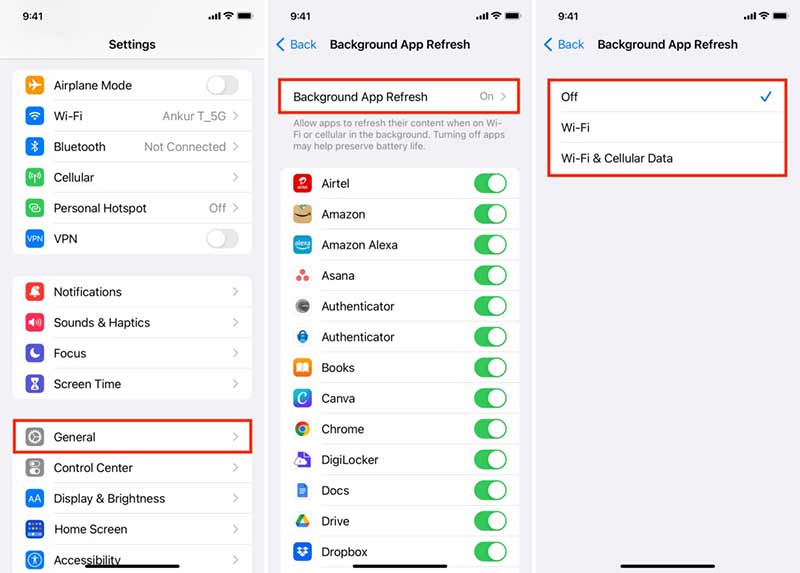
Automatische helderheid inschakelen: Kies Toegankelijkheid in Instellingen, Ga naar Scherm- en tekstgrootteen schakel in Automatische helderheid.
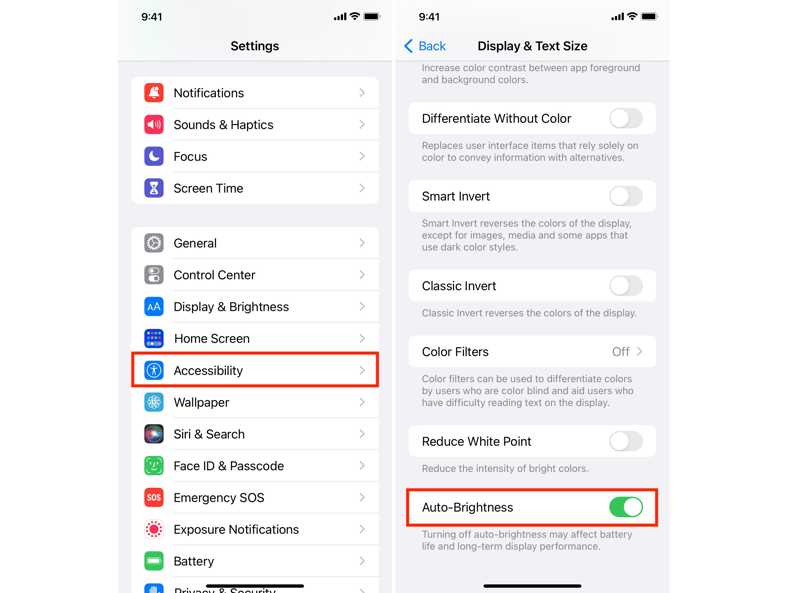
Software bijwerken: Ga naar Instellingen, kies Algemeenen tik op software bijwerken om naar updates te zoeken. Tik vervolgens op de Download en installeer knop om uw software bij te werken.
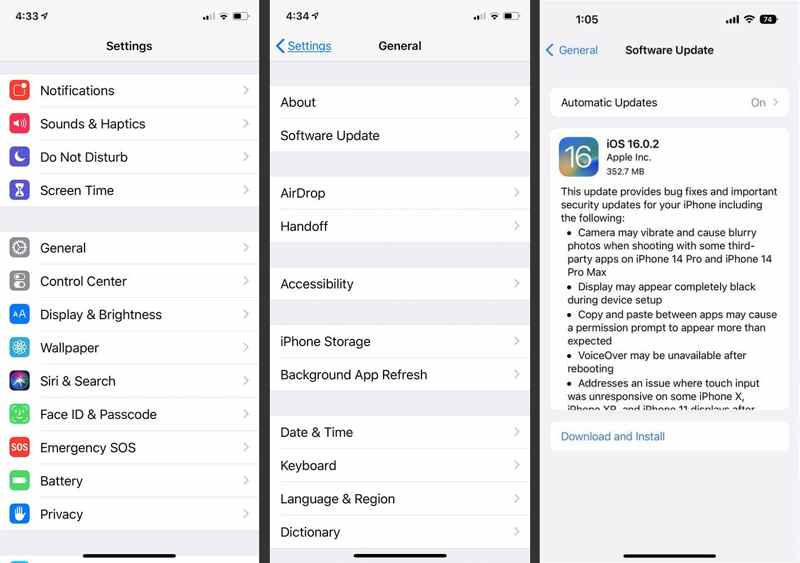
Deel 3: Oververhitting op iPhone 15 Pro oplossen
Een van de meest voorkomende problemen met de iPhone 15 is oververhitting. Een deel van de gebruikers heeft zijn nieuwe apparaat ontvangen en ingesteld. Het oververhittingsprobleem deed zich vervolgens vooral voor tijdens intensieve taken zoals gamen.
Oplossingen:
Schakel ongebruikte functies uit: Krijg toegang tot uw controle Center, en uitschakelen Bluetooth, Wi-Fien Cellulair als ze niet nodig zijn.
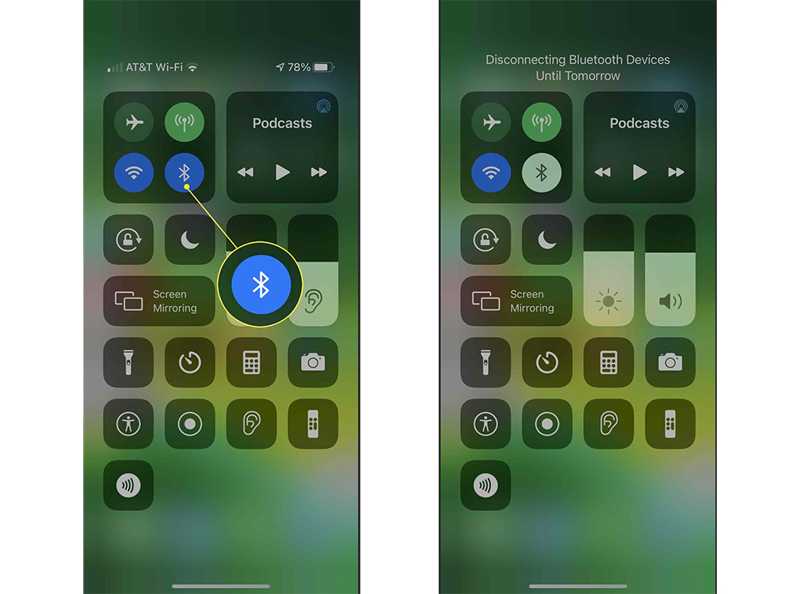
Sluit achtergrondapps: Veeg op iPhones met Face ID vanaf de onderkant omhoog en stop ongeveer halverwege om de App Switcher te openen. Tik op iPhones met de thuisknop tweemaal op de Home knop. Tik op elke achtergrond-app en veeg omhoog om deze te sluiten.
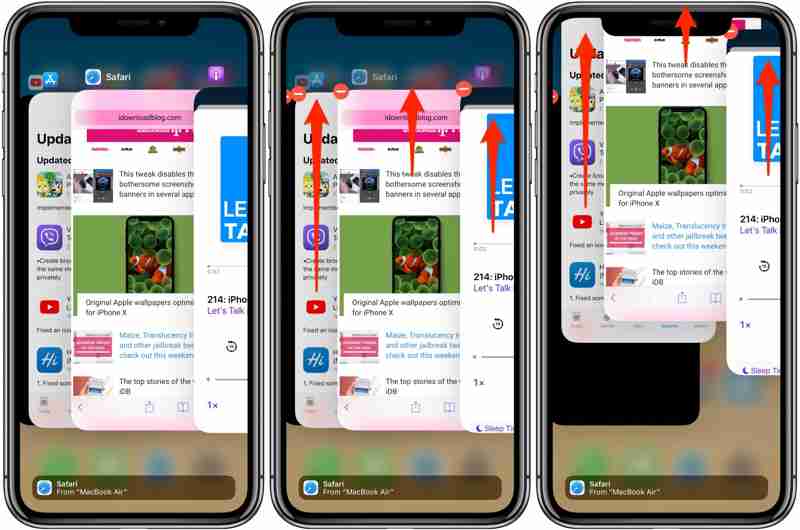
Deel 4: Het verbindingsprobleem op de iPhone 15 oplossen
Sommige gebruikers ondervonden problemen bij het verbinden met wifi-netwerken of Bluetooth-apparaten. Gelukkig is dit probleem met de iPhone 15 niet moeilijk op te lossen. U kunt de onderstaande oplossingen proberen om de fout te verhelpen.
Oplossingen:
Vergeet dit netwerk: voer de Instellingen app, tik op Wi-Fi, en druk op de Info-knop op uw netwerk. Tik vervolgens op Vergeet dit netwerkMaak vervolgens opnieuw verbinding met dit wifi-netwerk.
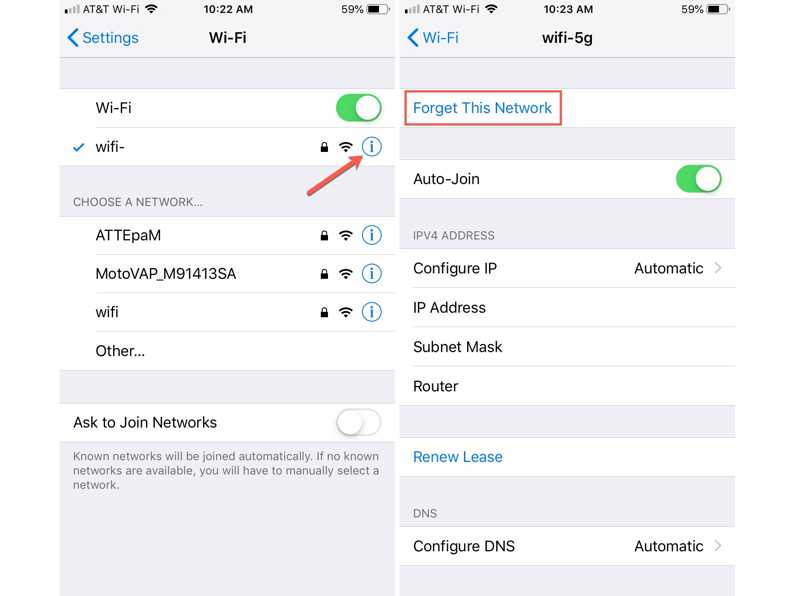
Netwerkinstellingen resetten: Kies Algemeen in Instellingen app, tik op iPhone overzetten of resetten, druk op Reseten kies Reset netwerk instellingen op iOS 15 of hoger. Of tik op Reseten kies Reset netwerk instellingen op iOS 14 of ouder. Tik Reset netwerken voer uw Apple ID-wachtwoord of iPhone-toegangscode in.
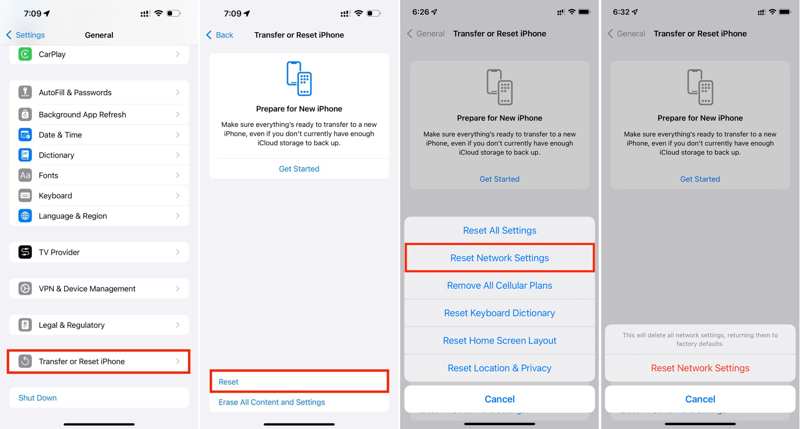
Deel 5: Face ID oplossen dat niet werkt op iPhone 15
Sommige gebruikers meldden ook Face ID werkt niet Problemen met hun iPhone 15/15 Pro/15 Pro Max. Hoewel ze Face ID succesvol hebben ingesteld, herkent de camera hun gezichten niet of ontgrendelt hij inconsistent.
Oplossingen:
Controleer Face ID-instellingen: Kies Face ID & toegangscode in Instellingen app, voer uw toegangscode in en schakel Face ID in voor alle relevante functies onder de Gezichts-ID gebruiken voor pagina.
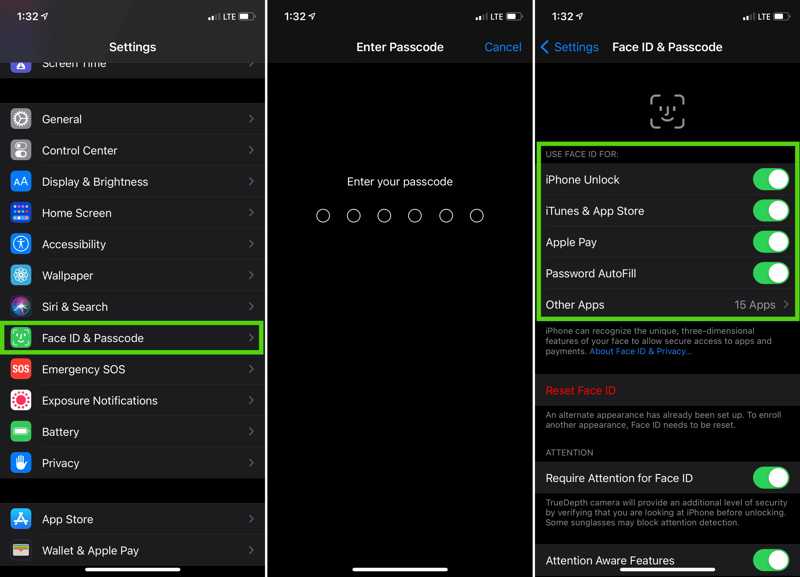
Face ID resetten: Navigeer naar Instellingen, Face ID en wachtwoorden tik op Reset Face IDStel Face ID vervolgens opnieuw in volgens de instructies op het scherm.
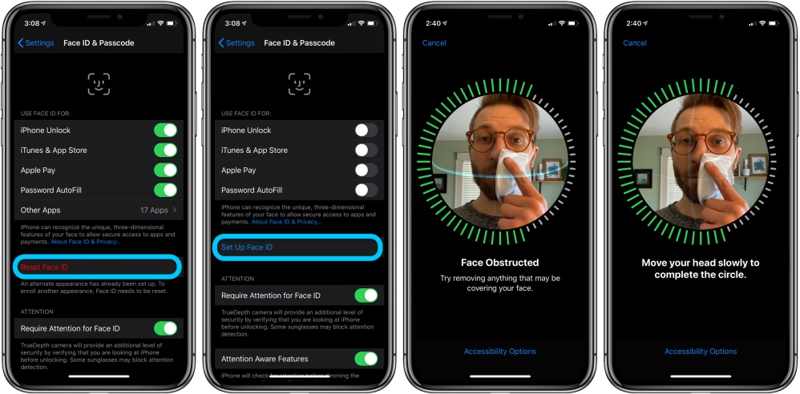
Deel 6: Problemen met schermgevoeligheid op iPhone 15 oplossen
Het vastgelopen of gevoelige touchscreen is vervelend voor iPhone 15-gebruikers. Als u dit probleem ondervindt, kunt u uw apparaat en diverse apps niet meer zoals gebruikelijk openen. U kunt de onderstaande oplossingen proberen.
Oplossingen:
Aanraakgevoeligheid aanpassen: Open Instellingen, Ga naar Toegankelijkheid, van onze andereen tik op 3D & Haptische Aanrakingen aanpassen 3D-aanraakgevoeligheid.
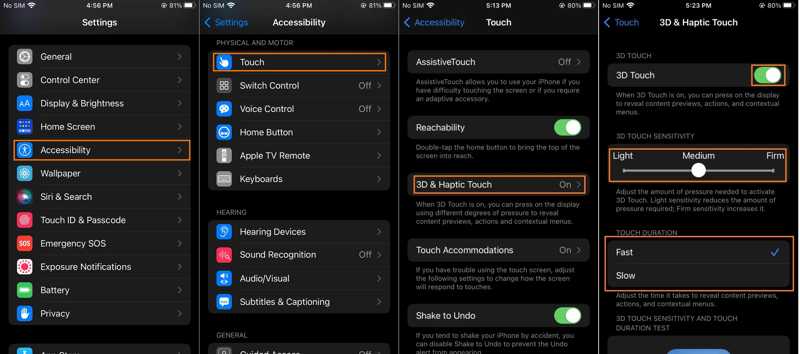
Forceer herstart iPhone: Druk snel op de volume omhoog knop, druk snel op de knop Volume omlaag knop ingedrukt houden Kant knop totdat u de ziet Appel logo. Dan zou je touchscreen weer moeten reageren.

Deel 7: Het oplaadprobleem op de iPhone 15 oplossen
Een ander veelvoorkomend probleem waar iPhone 15-gebruikers momenteel mee te maken krijgen, heeft te maken met het opladen. Denk aan langzaam opladen, willekeurige reboots tijdens het opladen of helemaal niet opladen van de iPhone. Dit kan gebeuren bij het bekabeld en draadloos opladen van de iPhone 15.
Oplossingen:
Controleer oplaadaccessoires: Als u uw iPhone bedraad oplaadt, controleer dan de Lightning-kabel en -adapter zorgvuldig. Zorg ervoor dat alle accessoires in goede staat zijn. Sluit uw iPhone 15 vervolgens weer aan op een stabiele stroombron. Als u problemen ondervindt bij het draadloos opladen van uw iPhone, probeer dan direct een bekabelde oplaadoplossing. Gebruik bovendien door Apple gecertificeerde oplaadaccessoires.

Geoptimaliseerd batterijladen uitschakelen: Kies Accu in de Instellingen app, tik op Batterijstatus en opladenen schakel uit Geoptimaliseerd opladen van de batterij.
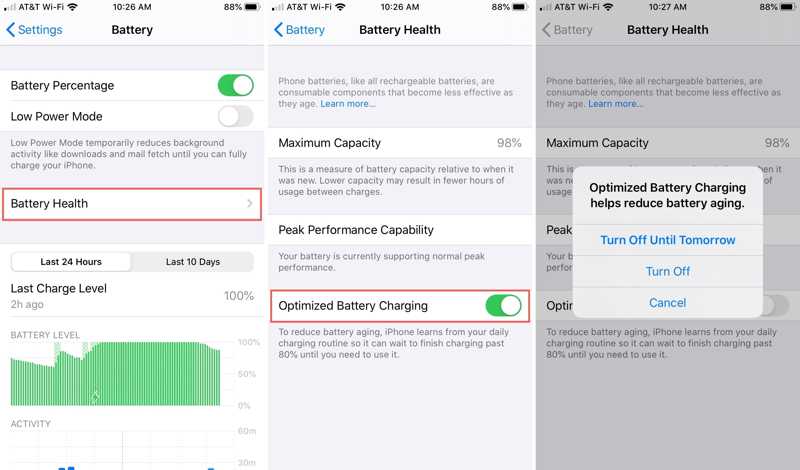
Deel 8: Problemen met app-uitbetalingen op iPhone 15 oplossen
Alle iPhone 15-modellen worden geleverd met iOS 17 voorgeïnstalleerd. Tijdens de bètatests van iOS 17 zijn de apps niet stabiel. Het is logisch dat sommige gebruikers problemen ondervinden met het uitbetalen van apps op de iPhone 15. U kunt de onderstaande oplossingen proberen om dit probleem te verhelpen.
Oplossingen:
Apps updaten: Open de App Store vanaf het startscherm, tik op je profiel en veeg omlaag vanaf de bovenkant van het scherm om te zoeken naar app-updates. Tik vervolgens op Alles bijwerken onder de Beschikbare updates pagina.
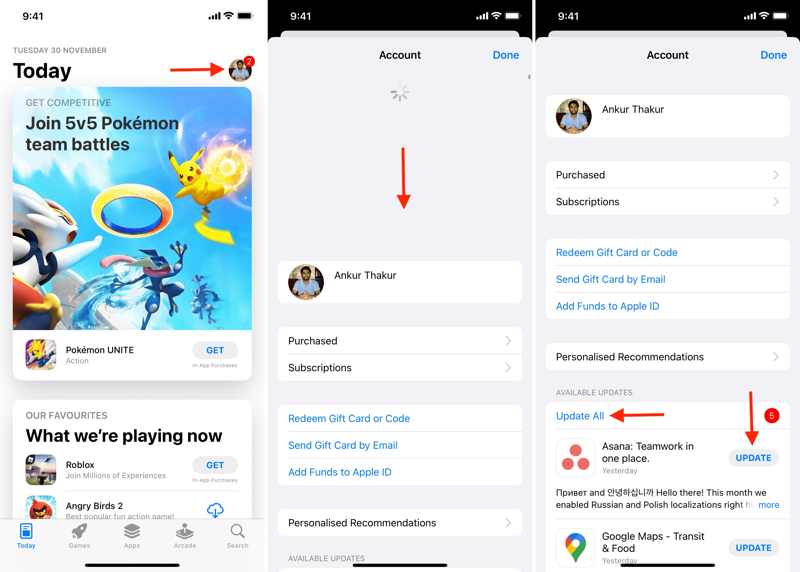
Problematische app opnieuw installeren: Zoek de problematische app op uw scherm, houd deze lang ingedrukt en kies App verwijderenen tik op App verwijderenInstalleer vervolgens de app opnieuw vanuit de App Store.

Opslagruimte vrijmaken: Ga naar Algemeenen iPhone-opslag in de Instellingen app. Controleer de beschikbare opslagruimte en verwijder ongebruikte apps om meer ruimte te creëren.
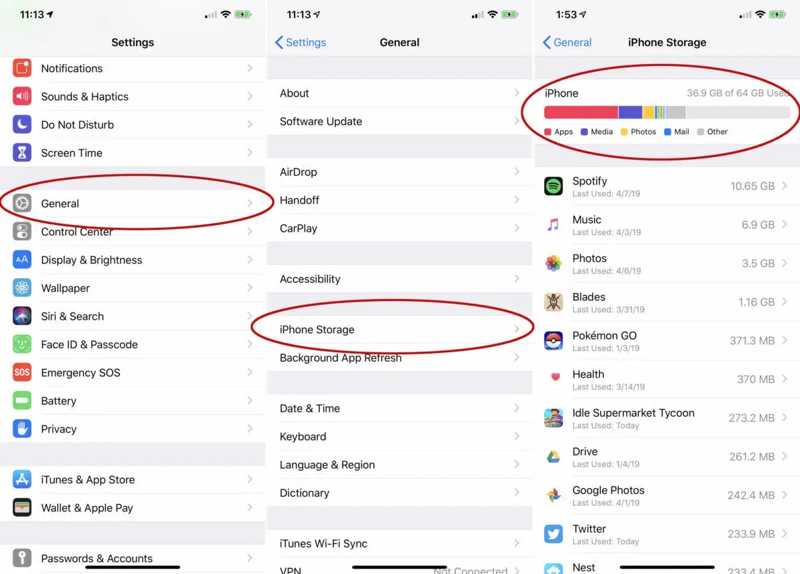
Conclusie
In deze handleiding wordt besproken hoe u dit kunt oplossen Problemen met de iPhone 15 Pro MaxBelangrijker nog, u kunt de oplossingen voor elk probleem leren. Wanneer u deze problemen tegenkomt, volg dan onze oplossingen om ze effectief op te lossen. In tegenstelling tot de gebruikelijke oplossingen, kunt u met Apeaksoft iOS Systeemherstel elk probleem op de iPhone 15-serie oplossen zonder technische kennis. Heeft u nog andere vragen over de iPhone 15? Neem dan gerust contact met ons op door een bericht onder dit bericht achter te laten. We zullen dan snel reageren.
Gerelateerde artikelen
De iPhone-startknop die vastzit, gebeurt zelden, is een groot ongemak. Hier zijn 6 tips om te voorkomen dat de startknop van de iPhone niet werkt. Haast je om te verzamelen en te delen!
iPhone vastgelopen op laadscherm? Het zou vervelend zijn als je het probeert te gebruiken. Hier zullen we 6 oplossingen delen om u te helpen uw iPhone zoals gewoonlijk te laten werken.
Heb je de iPhone vastgelopen op FaceTime die eindigt na communicatie? Als je dat doet, zijn hier 6 werkende oplossingen om het probleem op te lossen. Haast je om te verzamelen en te delen!
iPhone vastgelopen op Apple-logo tijdens het updaten naar iOS 26? Dit bericht vertelt redenen en 3 manieren om de iPhone vast te zetten op het Apple-logo en andere gerelateerde systeemfouten.

